腾讯QQ给密保手机发信息的详细步骤
时间:2022-10-26 17:16
或许有的小伙伴使用腾讯QQ中,还不清楚怎样给密保手机发信息,那么就一起看看腾讯QQ给密保手机发信息的详细步骤吧。
腾讯QQ给密保手机发信息的详细步骤
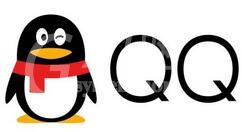
一、选择密保手机
打开QQ主界面,选择主菜单选项。

上拉菜单中,选择安全选项,单击安全中心首页选项。
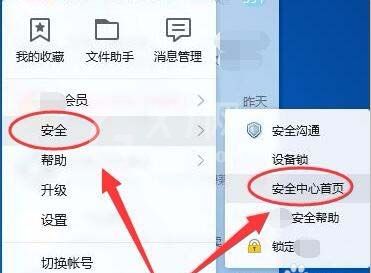
安全中心窗口中,找到密保手机选项,单击更换按钮。
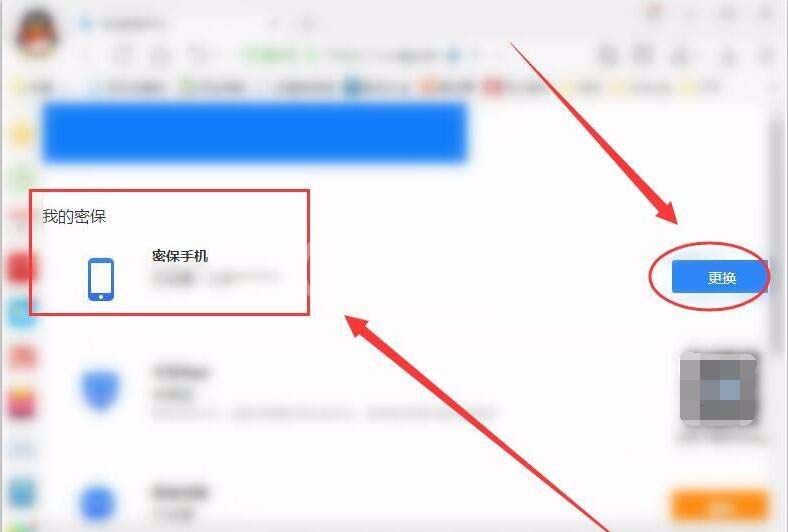
安全中心窗口中,选择手机号还能用选项。
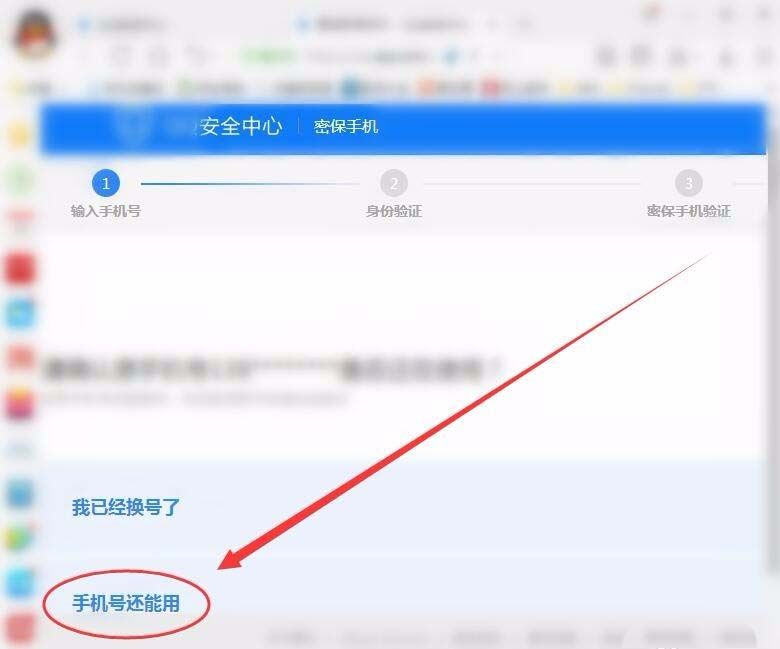
输入手机号,单击确定按钮。
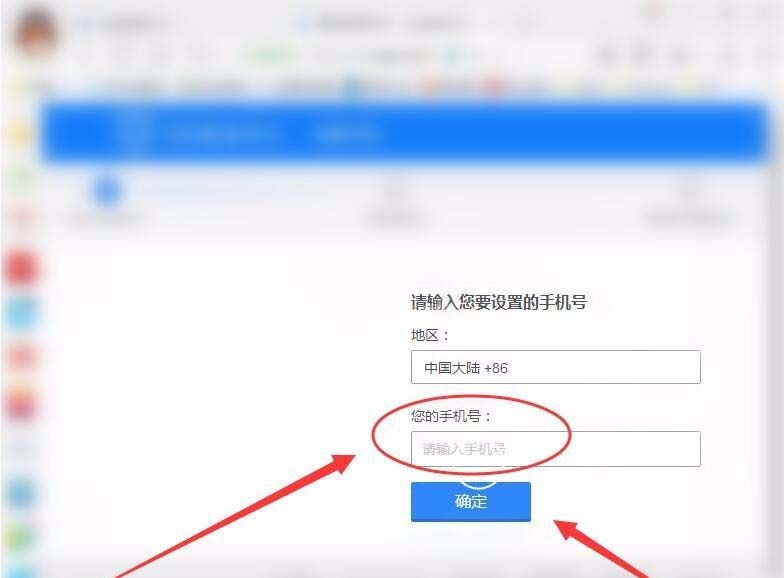
接下来的窗口中,选择更换其他验证方式选项。
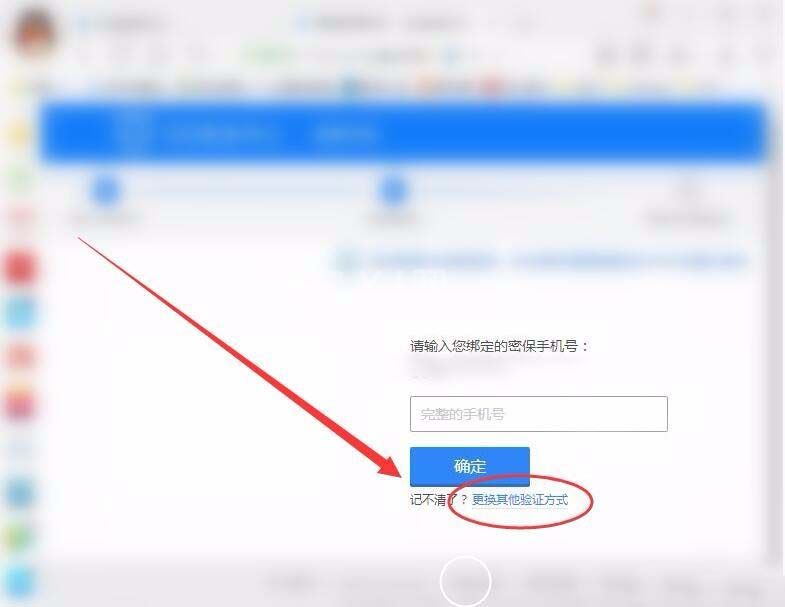
打开的窗口中,选择短信验证。
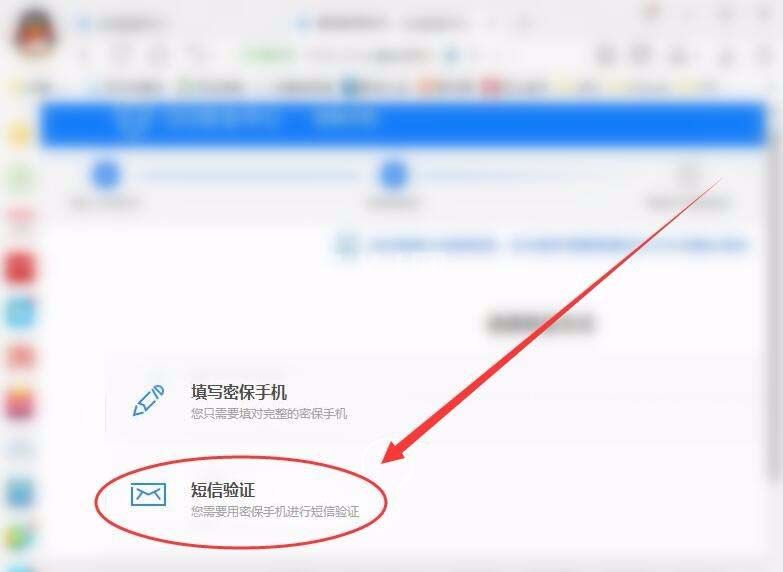
然后电脑会要求你用密保手机发送短消息。
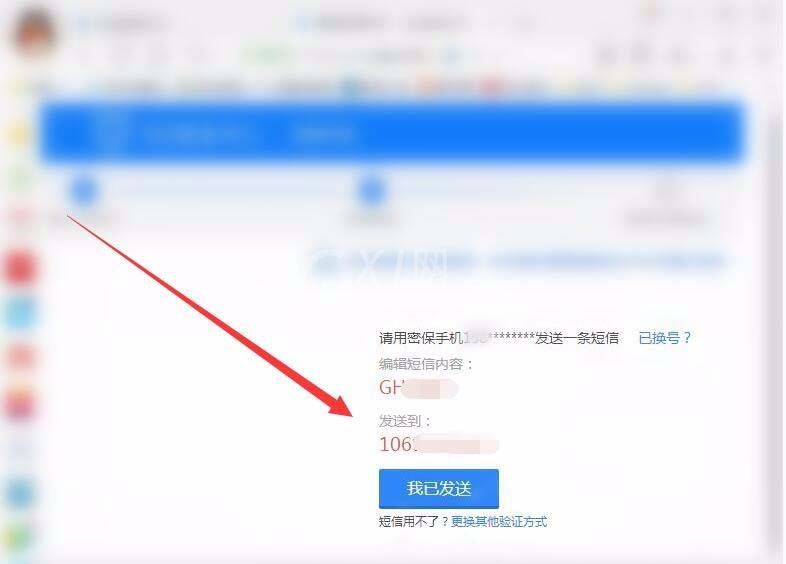
二、发送短消息
打开手机,在主界面中选择短消息按钮。
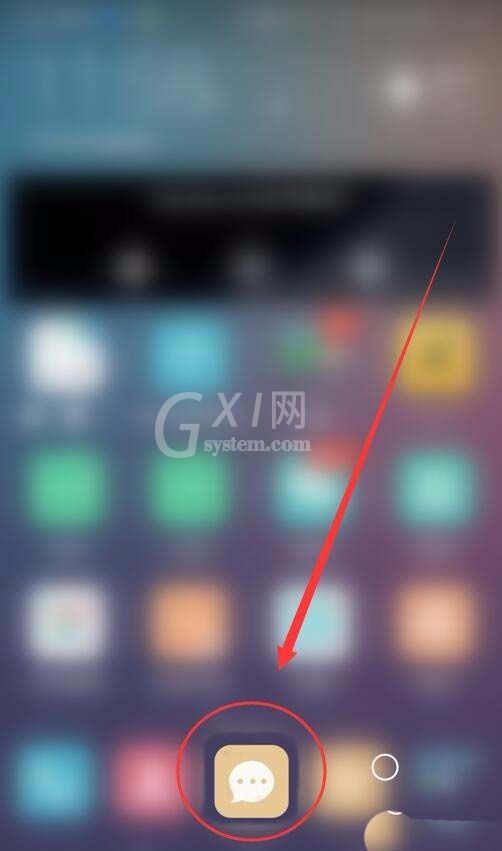
信息窗口中,选择新建信息选项。
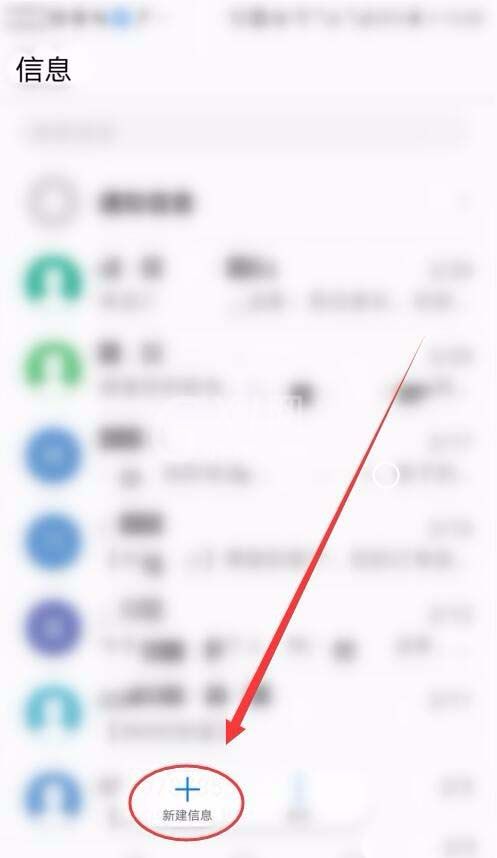
按照电脑提示,输入收件人号码和短信内容,点击发送。
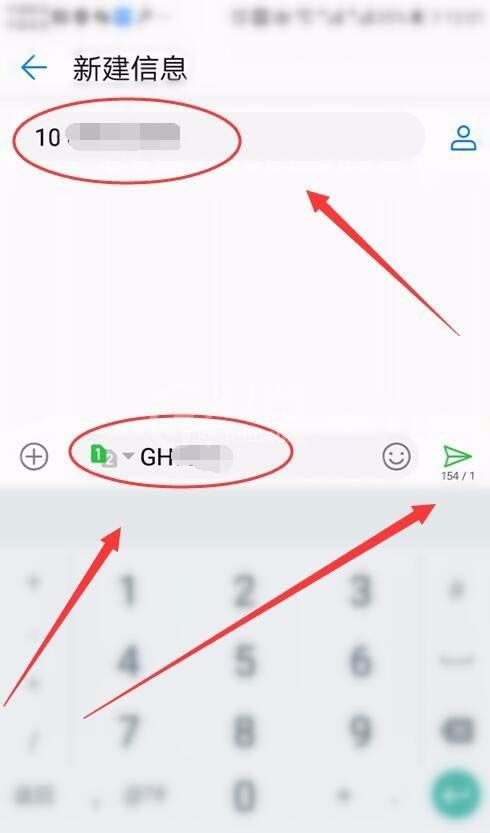
最后回到电脑单击我已发送按钮。
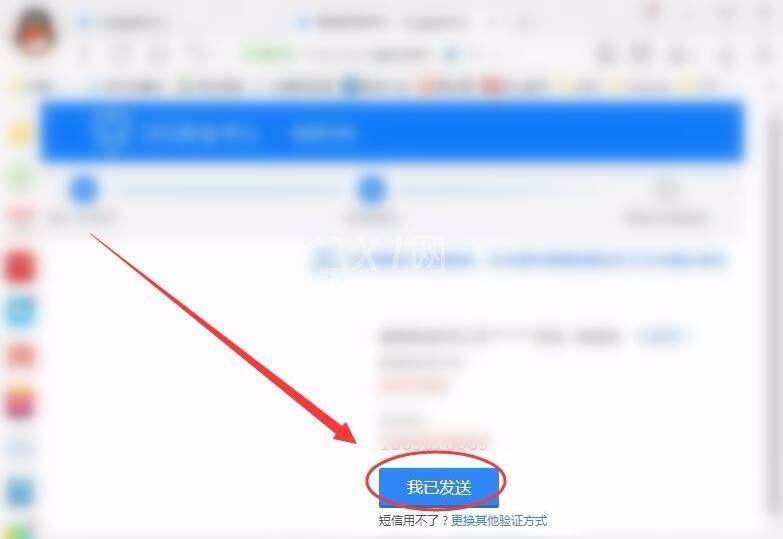
上文分享的腾讯QQ给密保手机发信息的详细步骤,希望可以帮到大家。



























